분명히, 가장 유용한 유틸리티 중 하나나와 같은 소프트웨어 검토자는 화면 캡처 도구입니다. 그 이유는 수백 가지 일 수 있지만 간단히 말해서 스크린 샷 도구는‘그림은 천 단어의 가치가 있습니다. 이전에는 Greenshot, Shotty 및 Duck Link Screen Capture와 같은 응용 프로그램을 사용하여 여러 가지 스크린 샷을 다루었습니다. 모두 강점을 가지고 있습니다. 예를 들어 Shotty를 사용하면 Windows 7에서 스크린 샷을 찍을 수 있습니다 에어로 글래스 Duck Link Screen Capture를 사용하면 스크롤이 필요한 긴 문서 나 웹 페이지를 캡처 할 수 있습니다. 익스트림 샷 유틸리티를 사용하는 또 다른 스크린 샷입니다.전체 화면, 선택한 영역, 응용 프로그램의 선택된 UI 요소 (예 : 드롭 다운 메뉴, 도구 모음, 파일 메뉴 등)의 스크린 샷을 만들고 전체 웹 문서를 캡처합니다. 스크린 샷을 여러 이미지 형식으로 저장하고 이미지를 클립 보드에 복사 한 다음 응용 프로그램에서 직접 이미지를 인쇄 할 수 있습니다. 컨텐츠를 보려면 아래로 스크롤해야하는 Internet Explorer에서 완전한 웹 페이지를 캡처 할 수 있습니다. 이 응용 프로그램에는 텍스트 상자 추가, 선, 화살표 및 사각형 그리기, 이미지 자르기 및 이미지의 선택된 부분을 흐리게하는 기본 이미지 편집기가 제공됩니다.
시작하려면 Xtreme Shot의 시스템 트레이 아이콘을 마우스 오른쪽 버튼으로 클릭하고 환경 설정 설정 메뉴에 액세스합니다. 오른쪽 클릭 메뉴에서 사용할 수있는 다른 옵션은 다음과 같습니다. 캡처 영역, 마지막 영역 캡처, 캡처 창, 전체 화면 캡처 과 Internet Explorer 캡처. 마우스 오른쪽 버튼 메뉴를 사용하면 파일에서 이미지 열기 과 마지막 캡처 위치 열기.

설정 대화 상자에서 일반, 캡처, 출력 과 인쇄기 옵션. 그만큼 일반 응용 프로그램 및 단축키 설정이 포함 된 탭 포착 탭에는 기본 캡처 및 Internet Explorer 캡처 설정이 포함됩니다. 그만큼 산출 탭에는 스크린 샷 대상, 기본 출력 파일 설정 및 JPEG 설정과 관련된 옵션이 있으며 인쇄기 용지 크기에 맞게 인쇄 축소, 페이지 방향으로 인쇄 회전, 역색 인쇄 등의 옵션이 있습니다.
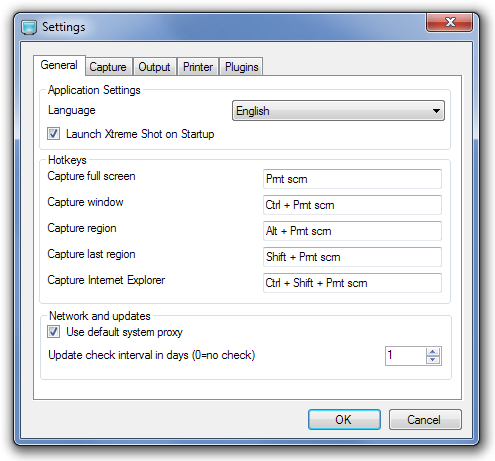
Xtreme Shot의 기본 이미지 편집을 통해 스크린 샷 편집에 사용되는 모든 기본 기능을 수행 할 수 있습니다. 그것은 당신을 할 수 있습니다 선 그리기, 상자 그리기, 텍스트 상자 추가, 이미지 자르기, 가장 밝은 부분 과 난독 화 이미지의 선택된 부분을 (흐리게)합니다.
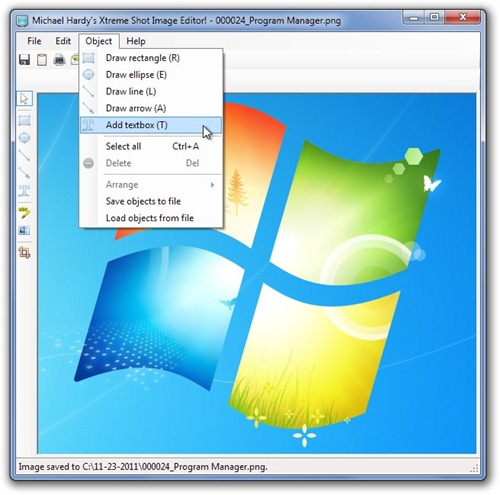
그만큼 Internet Explorer 캡처 기능은 매우 유용한 캡처 모드이므로 개발자가 다른 알려진 브라우저를 목록에 추가하기를 바랍니다. Xtreme Shot은 모든 버전의 Windows에서 작동합니다.
Xtreme Shot 다운로드












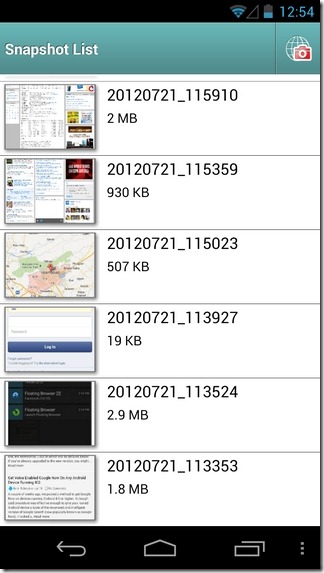
코멘트